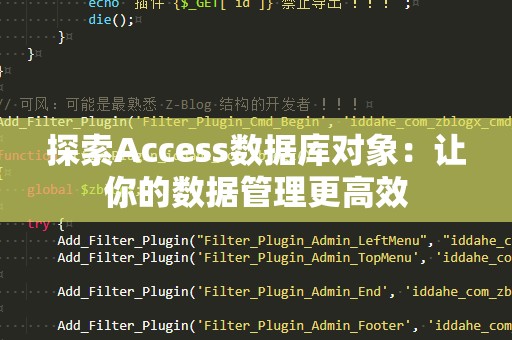Excel作为一款功能强大的办公软件,已经广泛应用于各行各业。特别是在财务管理、数据分析以及报表制作方面,Excel的求和功能无疑是最基础、最实用的工具之一。无论你是企业的财务人员,还是在其他岗位上需要处理大量数据的职场人士,掌握Excel求和函数的使用,将大大提高你的工作效率,节省大量时间。
Excel中常用的求和函数

在Excel中,求和有多种方法,最常见的就是使用SUM函数。SUM函数不仅能够快速求和,还能对不同的数值范围进行灵活的操作。我们一起来看看如何使用这个函数:
1.SUM函数的基本语法
SUM函数的基本语法非常简单,只需要在输入框中输入=SUM(数字1,数字2,...),你就可以得到多个数字的和。比如,如果你想计算A1到A5单元格的总和,可以在任意一个空白单元格内输入=SUM(A1:A5),Excel就会自动计算出这五个单元格的和。
2.SUM函数的多种使用方式
SUM函数不仅仅局限于连续单元格的求和,还支持多个不连续单元格的求和。例如,如果你想同时计算A1到A5和C1到C5的和,可以输入=SUM(A1:A5,C1:C5),Excel会同时计算这两个范围内的所有数字的总和。
3.自动求和工具
在Excel中,除了手动输入公式外,还有一个便捷的工具——“自动求和”。这个工具的使用非常简单,只需点击选中需要求和的单元格范围(例如A1到A5),然后点击Excel工具栏上的“自动求和”按钮,Excel会自动生成一个SUM公式,帮你快速完成求和任务。对于一些不熟悉函数的用户来说,这个功能非常友好。
SUMIF函数:条件求和
对于财务数据中需要进行条件筛选的场景,SUMIF函数无疑是你不可或缺的好帮手。它可以在求和的过程中添加条件,只有符合条件的数字才会被求和。其语法是:=SUMIF(范围,条件,求和范围)。
例如,你有一列销售数据,其中包含不同地区的销售额,现在你希望求出某个特定地区的销售总额。你可以使用=SUMIF(A1:A10,"北京",B1:B10),其中A1:A10是包含地区名称的列,B1:B10是对应的销售额列,Excel会将所有“北京”地区的销售额加总起来。
1.SUMIF的应用场景
假设你有一个财务报表,记录了各类支出的金额(如餐饮费、交通费、住宿费等),你可以使用SUMIF函数按类别求和,从而快速得出各项费用的总和。例如,通过=SUMIF(C1:C10,"餐饮",B1:B10),就可以得出所有餐饮费用的总和,避免了手动筛选和加总的麻烦。
2.多条件求和:SUMIFS
如果你需要根据多个条件进行求和,那么SUMIFS函数将是你的最佳选择。SUMIFS允许你添加多个条件,可以满足更复杂的数据需求。其语法为:=SUMIFS(求和范围,条件范围1,条件1,条件范围2,条件2,...)。
例如,假设你需要根据日期和产品类别来计算销售总额,可以使用类似=SUMIFS(B1:B10,A1:A10,">2025-01-01",C1:C10,"电子产品")的公式,这样就能求出2025年1月1日之后,所有电子产品的销售总额。
小结
以上介绍了Excel常用的几种求和函数,SUM函数、SUMIF函数和SUMIFS函数可以帮助你快速计算出各种数据的和,节省了很多手动计算的时间。掌握这些求和函数,不仅能够让你在工作中游刃有余,还能大幅提高你处理财务报表、数据分析等任务的效率。我们将介绍更多进阶技巧,帮助你进一步提升Excel的使用技巧,成为职场中的数据高手。
进阶技巧:通过求和解决更复杂的工作问题
虽然SUM、SUMIF和SUMIFS是最常用的求和函数,但Excel提供了更多强大的功能,帮助用户解决不同场景下的求和问题。下面我们将介绍几种更加高级的技巧,助你应对更复杂的工作挑战。
1.使用数组公式进行动态求和
在一些特殊情况下,传统的SUM函数无法满足我们的需求,这时候可以考虑使用数组公式。数组公式能够同时处理多个条件,或者进行更复杂的计算。数组公式的语法和普通公式略有不同,通常需要按Ctrl+Shift+Enter来确认。
例如,如果你需要计算满足某些特定条件的数字总和,可以使用类似=SUM((A1:A10>10)*(B1:B10="是")*C1:C10)的数组公式。这个公式的意思是,当A列数字大于10,且B列为“是”时,才会加上C列的值。使用数组公式能够灵活应对更多复杂的求和需求。
2.处理不规则数据:使用SUBTOTAL函数
有时,你的求和任务可能涉及到隐藏行或过滤过的数据,这时使用SUM函数可能会出现误差。这时,Excel的SUBTOTAL函数可以帮助你解决这个问题。SUBTOTAL函数能忽略隐藏的行,计算只对当前显示数据有效的总和。
SUBTOTAL的语法为:=SUBTOTAL(函数编号,数据范围),其中函数编号是用于指定汇总方式的数字。比如,使用9表示求和,1表示平均值,3表示计数等。例如,=SUBTOTAL(9,A1:A10)会求出A1到A10之间所有可见行的和,忽略隐藏的行。
3.利用动态数据范围进行自动求和
在日常工作中,数据经常会发生变化,比如每月的收入支出明细、员工考勤记录等。这些数据会不断增加或减少,如何让Excel自动识别并更新求和范围呢?这时,我们可以使用Excel的动态数据范围。
一种常见的方式是使用OFFSET函数结合COUNTA函数来创建一个动态范围。假设你的数据位于A列,=SUM(OFFSET(A1,0,0,COUNTA(A:A),1))公式会根据A列的实际数据行数,自动调整求和范围,保证计算结果总是准确的。
4.使用图表和条件格式化直观展示数据
除了纯粹的数字求和,Excel还提供了条件格式化和图表功能,帮助你更加直观地展示数据的趋势和变化。例如,你可以通过条件格式化为特定区间的求和结果着色,帮助你快速识别数据中的异常情况。
而借助图表,你还可以将求和结果转化为条形图、柱状图等形式,使得数据分析更加生动和易懂。这些功能不仅提高了数据可视化效果,还能帮助你更加深入地理解和分析财务数据或其他业务数据。
总结
通过掌握Excel中的各种求和函数与技巧,你可以应对更加复杂的工作场景,提高工作效率,减少出错率。无论是基础的SUM函数,还是更为复杂的SUMIF、SUMIFS,甚至是进阶的数组公式、SUBTOTAL函数,都能在不同的需求中发挥巨大的作用。熟练运用这些函数,将使你在日常工作中游刃有余,成为数据处理的高手。
在现代职场中,数据处理能力已经成为必备的技能,掌握Excel的高效使用方法,不仅能够帮助你在工作中节省大量时间,还能提升你的职业竞争力。希望本文的介绍能帮助你更好地掌握Excel的求和技巧,让你的工作更加轻松、高效。